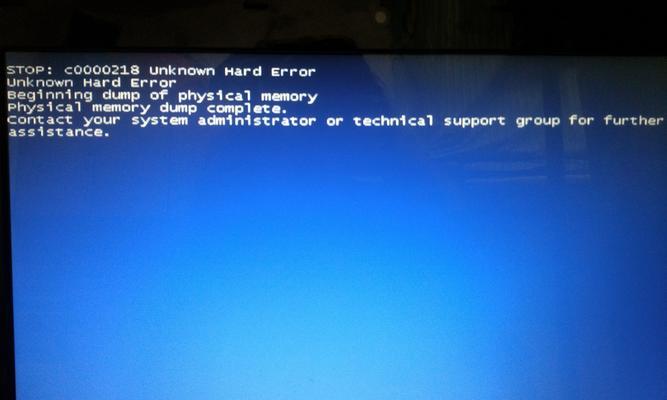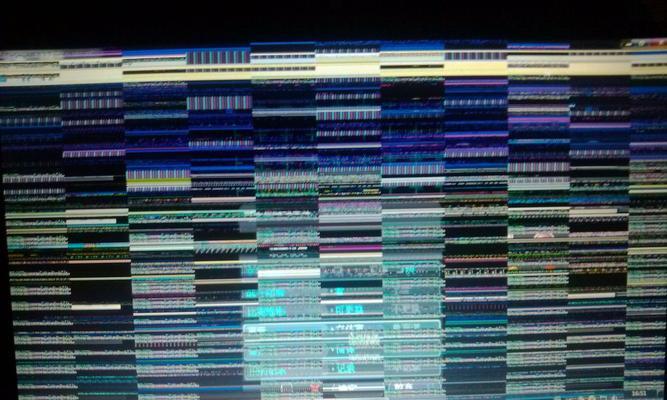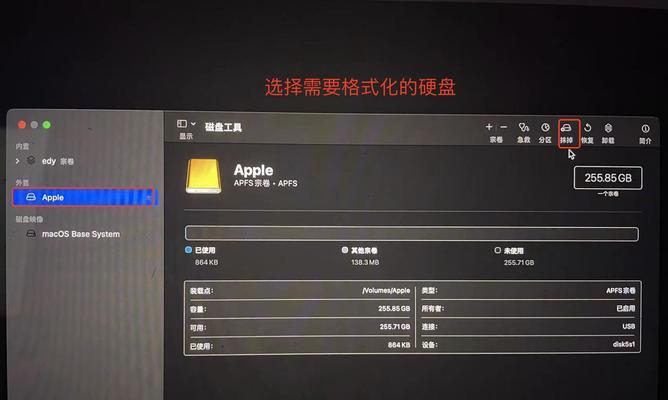现在的生活中,网络已经成为我们不可或缺的一部分。而要获得稳定、高速的网络连接,一个好的路由器是必不可少的。而对于电信路由器的连接,许多人可能并不熟悉。本文将为大家详细介绍电信路由器连接的方法,帮助大家快速搭建稳定的网络环境。
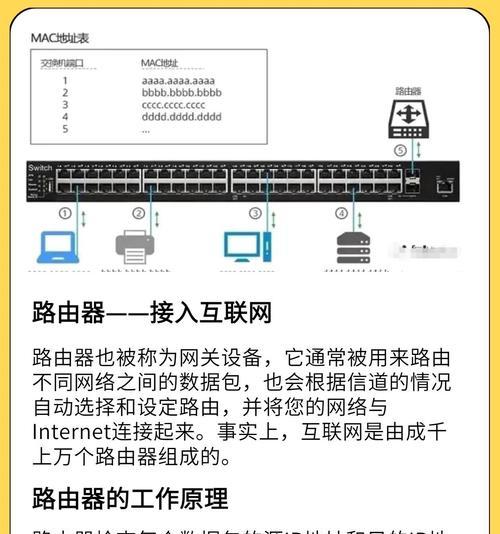
1.确认你所需要连接的电信路由器型号及相关配置要求
在开始连接电信路由器之前,首先要确认你所购买的路由器型号,并查看相关配置要求,包括宽带接入方式、IP地址和网关设置等。

2.确保电信宽带已经正常开通并处于稳定状态
在连接电信路由器之前,确保你已经申请了电信宽带,并且宽带已经正常开通,处于稳定状态。若宽带未正常开通或存在故障,需联系电信客服解决。
3.将电信路由器的电源线接入电源插座,并打开电源开关

将电信路由器的电源线插入电源插座,并确保电源开关处于开启状态,这是连接电信路由器的第一步。
4.使用网线将电信路由器的WAN口与光猫或猫口连接
通过网线将电信路由器的WAN口与光猫或猫口进行连接,确保连接稳固。注意网线的插入方向要正确,插入端口要牢固。
5.将电信路由器的LAN口与电脑的网卡进行连接
使用另一根网线将电信路由器的LAN口与电脑的网卡进行连接,以便进行后续设置操作。同样,插入网线时要确保稳固。
6.打开电脑的浏览器,输入电信路由器的默认IP地址
在浏览器的地址栏中输入电信路由器的默认IP地址,通常是192.168.1.1或192.168.0.1,并按下回车键进行访问。
7.输入电信路由器的默认用户名和密码进行登录
根据电信路由器的说明书,输入默认的用户名和密码进行登录,进入路由器的设置页面。
8.根据提示进行基本设置,如修改密码和设置无线网络名称和密码
在路由器设置页面中,根据提示进行基本设置,包括修改登录密码、设置无线网络名称和密码等。这些设置将确保你的网络安全和方便使用。
9.根据宽带接入方式设置路由器的上网方式
根据你的宽带接入方式,选择合适的上网方式,如PPPoE拨号、动态IP或静态IP等,并进行相应的设置。
10.设置路由器的DHCP服务
通过启用路由器的DHCP服务,自动分配IP地址,方便设备的连接和网络的管理。根据需要进行相应设置。
11.配置端口映射或虚拟服务器,以实现特定应用程序的外部访问
如果你需要通过特定应用程序进行外部访问,可以进行端口映射或虚拟服务器的配置,将外部请求导向特定设备或端口。
12.检查所有设置并保存配置
在完成上述设置后,仔细检查一遍所有的设置项,确保没有遗漏或错误。然后保存配置,使其生效。
13.断开与电脑的连接,确保电信路由器与其他设备连接稳定
在保存配置后,可以断开电信路由器与电脑的连接,让路由器与其他设备进行稳定的连接,以便正常上网和使用。
14.检查网络连接状态,确保一切正常
重新启动电信路由器,并检查网络连接状态,确保一切正常。如果有异常情况,可根据需要重新设置或联系电信客服寻求帮助。
15.享受稳定高速的网络体验
通过正确连接电信路由器,并进行相应的设置,你将能够享受到稳定、高速的网络体验。尽情畅游互联网的海洋吧!
通过本文的详细教程,我们了解了如何正确连接电信路由器。从确认型号到基本设置、端口映射和保存配置,每个步骤都是关键,确保了网络的稳定和安全。现在,赶快动手连接你的电信路由器,享受畅快的网络体验吧!